
Kaunis uusi muotoilu ja tehokas 8-tuumainen prosessori Samsung Galaxy S6 on yksi maailman parhaista ja nopeimmista älypuhelimista. Se kykenee monikäyttämään ja avaamaan monenlaisia sovelluksia, jopa kaksi samanaikaisesti monen ikkunan kanssa. Kuitenkin on vielä aikaa, että käyttäjät haluavat sulkea sovellukset Galaxy S6- tai S6-reunalla, ja alla selitämme, miten se tehdään.
Tehdessään jotain niin yksinkertaista kuin käyttämättömien sovellusten selvittäminen tai sulkeminen saattaa tuntua erittäin yleiseltä ja yksinkertaiselta keskivertokäyttäjille, mutta ensimmäistä kertaa iPhonesta siirtyvät älypuhelimen omistajat tarvitsevat tietää, miten tehdä tällainen tehtävä uudessa Galaxy S6: ssa.
Lue: Miten palautetaan pakastettu Galaxy S6
Nyt kun Galaxy S6 on ollut saatavilla lähes kaksi kuukautta, olemme saaneet paljon kysymyksiä, ja yksi on käyttämättömien sovellusten sulkemisesta. Galaxy S6: n sulkemis- ja selvityssovellukset suorituskyvyn ja akun keston parantamiseksi ovat erittäin helppoja, joten lue yksinkertaisia ohjeita.

Samsungin puhelimessa on nopea 8-tuumainen prosessori ja 3 Gt RAM-muistia, joka pystyy käsittelemään melkein mitä tahansa, mutta siirrymme miten vain tapaus. Androidin yleinen nyrkkisääntö on, että käyttöjärjestelmä hallitsee muistiasi. Toisin sanoen käyttäjä voi silti yrittää poistaa sovelluksen muistista, jota ei käytetä.
Googlen Android-käyttöjärjestelmä tekee erinomaisen työnhallinnan sovelluksia ja monitehtäviä toisin kuin kaikki muut käyttöjärjestelmät asettamalla pienitehoiset sovellukset valmiiksi toimimaan tarvittaessa ja säästämään akun loppuosan. Monet käyttäjät silti päättävät sulkea sovellukset manuaalisesti ja täällä voit tehdä sen Galaxy S6: ssa.
Ohjeet
Galaxy S6: n ja S6: n reunan sovellusten poisto muistista tai useiden tehtävien (viimeisimmät sovellukset) -valikosta on erittäin helppoa, mutta se voi olla erilainen kuin aiemmat Galaxy-laitteet. Kaikille äskettäisille sovelluksillesi on oma painike, ja yksi tyhjä painike, joka tekee siitä kaiken loppukäyttäjälle erittäin helppoa.
Kosketa vain päällekkäistä suorakulmion kaltaista painiketta, joka on erillisen laitteiston kotipainikkeen vasemmalla puolella. Tämä on usean tehtävän valikkonäppäin, joka tuo esiin kaikki käytössä olevat ja käynnissä olevat sovellukset. Niille, jotka eivät tienneet, siirtyminen Facebookista Gmailiin, sitten selaimeen ja takaisin Facebookiin on erittäin nopea ja tehokas tämän valikon avulla. Tämä on myös silloin, kun pyyhkäisy sulkeutuu ja tappaa sovelluksia.
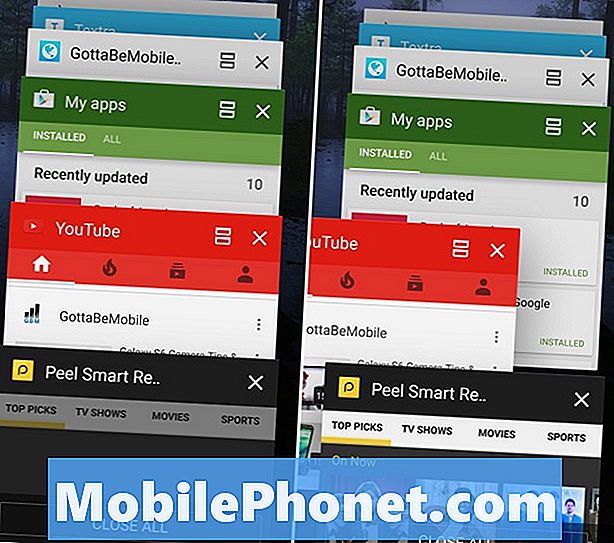
Kun olet napauttanut kotinäppäimen vasemmalla puolella olevaa painiketta, näet mitä kuvassa on yllä. Tämä on viimeisimpien sovellusten valikko. Tässä on hyvä jättää puhelimeen, viesteihin tai jopa selaimeen asioita, varsinkin jos käytät näitä usein. Tekstiviestiohjelman tyhjentäminen tarkoittaa vain sitä, että se täytyy käynnistää uudelleen seuraavalla viestillä, tuhlaa akku- ja CPU-syklejä. Sama sääntö koskee kaikkia sovelluksia, joten sulje vain ne, joita et enää tarvitse.
Yksinkertainen sormen pyyhkäisy kullekin ruudulle pyyhkäisee ne pois ja sulje sovellus välittömästi. Mikä tahansa tallennettu edistys tai sivusto, johon saatat joutua, on ladattava uudelleen, kun käytät kyseistä sovellusta. Yllä oleva kuva näyttää valikon, ja me pyyhimme YouTube-sovelluksen sulkemiseen. Sinun tarvitsee vain sulkea Galaxy S6: n sovellukset.
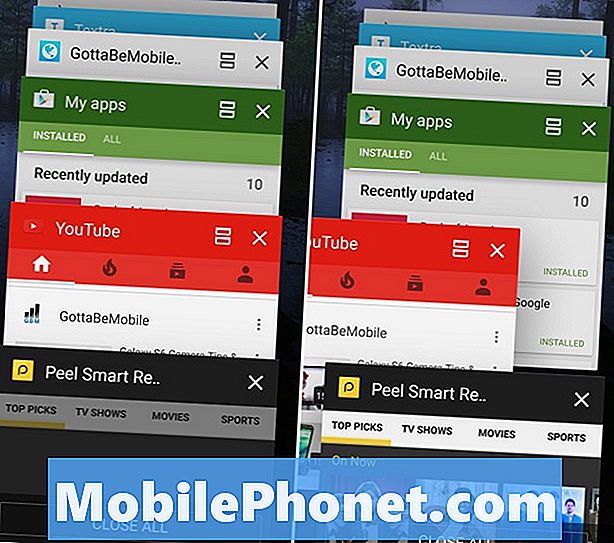
Joskus käyttäjä voi kuitenkin yksinkertaisesti tyhjentää kaiken kerralla. Jälleen, tämä ei ole suositeltavaa, koska käyttöjärjestelmä tekee hyvää työtä pitääkseen useimmat sovellukset alhaisella teholla. Jos näin on, napauta vain uutta "Sulje kaikki" -painiketta alareunassa, joka pyyhkii pois kaikki järjestelmämuistissa olevat sovellukset. Hyvä aika tähän voi olla töissä ja et ole puhelimessa, ennen nukkumista tai ajon aikana.
Suosittelemme vain sellaisten sovellusten tyhjentämistä, joita et tarvitse, tai sovelluksia, jotka ovat järjestelmäintensiivisiä. Jotain, kuten YouTube, Google Maps (tai navigointi on suuri) ja jopa Netflix. Koska ne voidaan tappaa akun säilyttämiseksi. Yleensä selvityssovelluksia tarvitaan harvoin Android-laitteissa, erityisesti niissä, jotka ovat tehokkaita ja tehokkaita kuin Galaxy S6, mutta jokainen käyttäjä voi tehdä niin kuin ne haluavat omien tarpeidensa mukaisesti.
Lue: 5 parasta Galaxy S6 Lompakkokoteloa
Kaikkien sovellusten tappaminen saattaa lopettaa puhelimen hidastumista, koska sen on käynnistettävä tietyt sovellukset uudelleen, kuten niitä kutsutaan, ja lopulta pienentää akun käyttöikää. Niinpä, vain selvitä, mikä on välttämätöntä, ja yleensä tätä valikkoa ei tarvita, kuten useimmat ajattelevat. Jostain syystä Samsung poisti valikkonäppäimen sen puolesta, mutta niille, jotka haluavat parempaa valvontaa, nyt sinulla on se.
Lopulta vain sulje sovelluksia, joita et käytä lähitulevaisuudessa. Käyttäjät vaativat kaikenlaisia erilaisia tuloksia sovellusten tyhjentämiseksi koko päivän ja tehtävienhallinnan avulla, mutta käyttävät sitä viisaasti ja kokeile sitä itse tänään.


